Utiliser des API Customer Insights - Data
Dynamics 365 Customer Insights - Data fournit des API pour créer vos propres applications basées sur vos données dans Customer Insights. Les détails de ces API sont répertoriés dans la Référence des API. Ils comprennent des informations supplémentaires sur les opérations, les paramètres et les réponses.
Note
Customer Insights - Data les tables sont également accessibles à l’aide des Dataverse API. Nous vous recommandons d’utiliser des Dataverse API pour interroger les données Customer Insights, car elles offrent un filtrage plus étendu, un débit plus élevé et une latence plus faible. Pour plus d’informations, consultez API Dataverse pour Customer Insights.
Prise en main des API
Un administrateur doit activer l’accès API à vos données. Une fois l’accès activé, tout utilisateur peut utiliser l’API avec la clé d’abonnement.
connectez-vous à Customer Insights - Data ou inscrivez-vous pour une version d’essai de Customer Insights.
Accédez à Paramètres>Autorisations et sélectionnez l’onglet API.
Si l’accès API à l’environnement n’a pas été configuré, sélectionnez Activer.
L’activation des API crée une clé d’abonnement primaire et secondaire pour votre environnement qui est utilisée dans les demandes de l’API. Pour régénérer les clés, sélectionnez Régénérer la clé primaire ou Régénérer la clé secondaire sous l’onglet API.
Sélectionnez Explorer nos API pour essayer les API.
Recherchez et sélectionnez une opération d’API et sélectionnez Essayez-le.
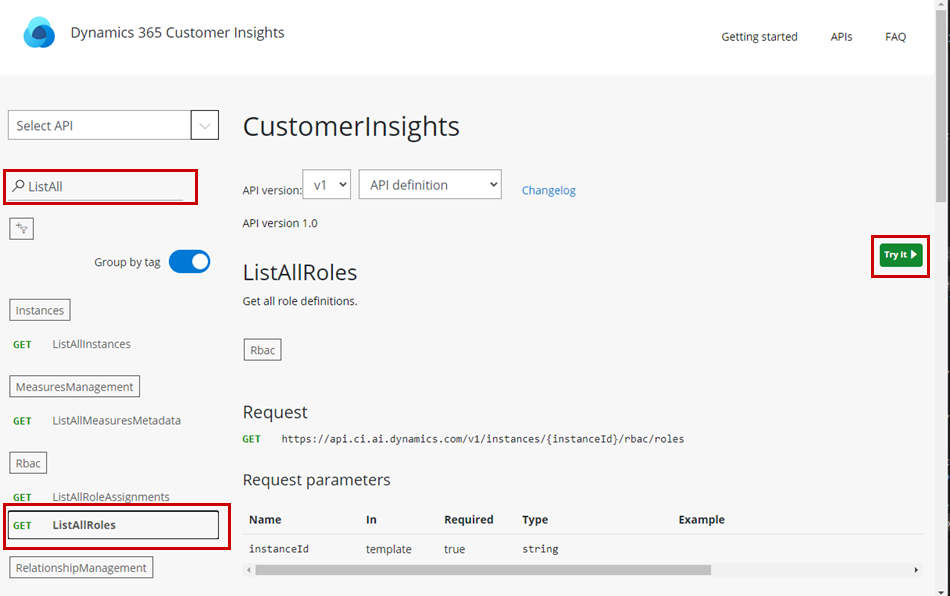
Dans le volet latéral, définissez la valeur dans le menu déroulant Autorisation sur implicite. L’en-tête
Authorizationest ajouté avec un jeton de porteur. Votre clé d’abonnement est automatiquement renseignée.Vous pouvez, si vous le souhaitez, ajouter tous les paramètres de requête nécessaires.
Faites défiler vers le bas du volet latéral et sélectionnez Envoyer.
La réponse HTTP s’affiche en bas du volet.
Créer une nouvelle inscription d’application dans le portail Azure
Créez un enregistrement d’applciation pour utiliser les API de dans une application Azure en utilisant des autorisations déléguées.
Complétez la section Prise en main.
Connectez-vous au Portail Azure avec le compte pouvant accéder aux données de Customer Insights.
Recherchez et sélectionnez Enregistrements d’application.
Sélectionnez Nouvelle inscription, indiquez un nom d’application et choisissez le type de compte.
Vous pouvez, si vous le souhaitez, ajouter une URL de redirection. http://localhost est suffisant pour développer une application sur votre ordinateur local.
Sélectionnez Inscrire.
Dans votre nouvelle inscription d’application, accédez à Autorisations de l’API.
Sélectionnez Ajouter une autorisation et sélectionnez Dynamics 365 AI for Customer Insights dans le volet latéral.
Pour le Type d’autorisation, sélectionnez Autorisations déléguées, puis sélectionnez l’autorisation user_impersonation.
Sélectionnez Ajouter des autorisations.
Sélectionnez Accorder un consentement d’administrateur pour... pour terminer l’inscription de l’application.
Pour accéder à l’API sans connexion de l’utilisateur, accédez à la section Définir les autorisations d’application de serveur à serveur.
Vous pouvez utiliser l’ID d’application/de client pour cette inscription d’application avec la bibliothèque d’authentification Microsoft (MSAL) pour obtenir un jeton porteur à envoyer avec votre demande à l’API.
Pour plus d’informations sur l’utilisation des API dans nos bibliothèques clientes, consultez Bibliothèques clientes de Customer Insights.
Définir les autorisations d’application de serveur à serveur
Créez une inscription à une application qui ne nécessite aucune interaction utilisateur et peut être exécutée sur un serveur.
Dans votre inscription d’application sur le portail Azure, accédez à Autorisations de l’API.
Sélectionnez Ajouter une autorisation.
Sélectionnez l’onglet API utilisées par mon organisation et choisissez Dynamics 365 AI pour Customer Insights dans la liste.
Pour le Type d’autorisation, sélectionnez Autorisations de l’application, puis sélectionnez l’autorisation api.access.
Sélectionnez Ajouter des autorisations.
Retournez à Autorisations de l’API pour votre inscription d’application.
Sélectionnez Accorder un consentement d’administrateur pour... pour terminer l’inscription de l’application.
Ajoutez le nom de l’inscription d’application en tant qu’utilisateur dans Customer Insights - Data.
Ouvrez Customer Insights - Data, accédez à Paramètres>Autorisations et sélectionnez Ajouter Utilisateurs.
Recherchez le nom de votre inscription d’application, sélectionnez-le dans les résultats de la recherche, puis sélectionnez Enregistrer.
Exemples de requêtes
Pour une courte liste d’exemples de requêtes OData à utiliser avec les API, voir Exemples de requêtes OData.
Bibliothèques client de Customer Insights
Commencez à utiliser les bibliothèques client disponibles pour les API de Customer Insights - Data. Tout le code source de la bibliothèque et tous les exemples d’applications se trouvent sur un référentiel GitHub.
C# NuGet
Utilisez les bibliothèques C# à partir de NuGet.org. Actuellement, le package cible les infrastructures netstandard2.0 et netcoreapp2.0. Pour plus d’informations sur le package NuGet, voir Microsoft.Dynamics.CustomerInsights.ApiMicrosoft.Dynamics.CustomerInsights.Api.
Ajouter la bibliothèque client C# à un projet C#
Dans Visual Studio, ouvrez le Gestionnaire de package NuGet pour votre projet.
Recherchez Microsoft.Dynamics.CustomerInsights.Api.
Sélectionnez Installer pour ajouter le package au projet.
Vous pouvez également exécuter cette commande dans la Console du gestionnaire de package NuGet :
Install-Package -Id Microsoft.Dynamics.CustomerInsights.Api -Source nuget.org -ProjectName <project name> [-Version <version>]
Utiliser la bibliothèque client C#
Utilisez la Bibliothèque d’authentification Microsoft (MSAL) pour obtenir un
AccessTokenen utilisant votre Inscription d’application Azure existante.Après avoir réussi à authentifier et à acquérir un jeton, construisez un nouveau
HttpClientou utilisez-en un existant avec l’Autorisation DefaultRequestHeaders définie sur jeton d’accès Porteur et Ocp-Apim-Subscription-Key définie sur la clé d’abonnement depuis Customer Insights - Data votre environnement.Rédéfinissez l’en-tête Autorisation, le cas échéant. Par exemple, lorsque le jeton a expiré.
Transmettez ce
HttpClientdans la construction du clientCustomerInsights.Utilisez le client pour appeler les « méthodes d’extension », par exemple,
GetAllInstancesAsync. Si l’accès auMicrosoft.Rest.HttpOperationResponsesous-jacent est recommandé, utilisez les « méthodes de message http », par exempleGetAllInstancesWithHttpMessagesAsync.La réponse sera probablement de type
object, car la méthode peut renvoyer plusieurs types (par exemple,IList<InstanceInfo>etApiErrorResult). Pour vérifier le type de retour, vous devez utiliser les objets dans les types de réponse spécifiés sur la page de détails de l’API pour cette opération.Si des informations supplémentaires sur la demande sont nécessaires, utilisez les méthodes de message http pour accéder à l’objet de réponse brute.
Package NodeJS
Utilisez les bibliothèques clientes NodeJS disponibles via NPM : https://www.npmjs.com/package/@microsoft/customerinsights
Package Python
Utilisez les bibliothèques clientes Python disponibles via PyPi : https://pypi.org/project/customerinsights/